Những phím tắt không thể bỏ qua trong Powerpoint
Nội dung bài viết
Nếu bạn thường xuyên sử dụng Powerpoint, việc nắm vững các phím tắt (hotkeys) sẽ giúp tiết kiệm thời gian và công sức, từ đó tối ưu hóa quá trình tạo bài thuyết trình và trình chiếu. Dưới đây là tổng hợp những phím tắt quan trọng trong Powerpoint mà bạn cần biết.
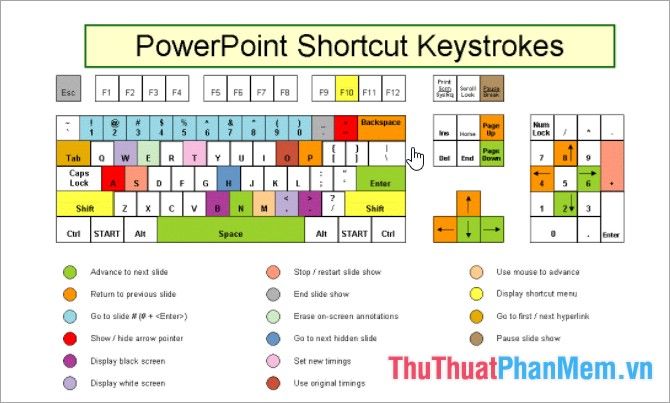
1. Phím tắt Powerpoint dành cho soạn thảo
Phím tắt Chức năng
Ctrl + M: Tạo slide mới một cách nhanh chóng
Ctrl + D: Nhân bản slide hiện tại để tiết kiệm thời gian
Ctrl + “+”: Viết chỉ số dưới, hữu ích cho các công thức hóa học
Ctrl + Shift + “+”: Viết chỉ số trên, phù hợp cho biểu thức toán học như lũy thừa
Ctrl + B: Biến văn bản thành in đậm, tạo điểm nhấn mạnh mẽ
Ctrl + I: Chuyển đổi văn bản sang in nghiêng, mang lại phong cách thanh lịch
Ctrl + U: Thêm gạch chân vào văn bản, làm nổi bật thông điệp
Ctrl + T: Mở hộp thoại định dạng Font, tùy chỉnh kiểu chữ một cách linh hoạt
Ctrl + F: Mở hộp thoại tìm kiếm, giúp định vị thông tin nhanh chóng
Ctrl + H: Mở hộp thoại thay thế, chỉnh sửa văn bản một cách hiệu quả
Ctrl + K: Chèn liên kết, kết nối thông tin một cách mượt mà
Ctrl + C: Sao chép văn bản đã chọn, tiết kiệm thời gian và công sức
Ctrl + V: Dán nội dung đã sao chép, hoàn thiện thông tin một cách nhanh chóng
Ctrl + Z: Quay lại thao tác trước đó, khắc phục sai sót một cách dễ dàng
Ctrl + Shift + <: Thu nhỏ cỡ chữ, điều chỉnh văn bản phù hợp với bố cục
Ctrl + Shift + >: Phóng to cỡ chữ, làm nổi bật thông tin quan trọng
F4 hoặc Ctrl + Y: Lặp lại thao tác vừa thực hiện, tiết kiệm thời gian và công sức
F7: Kiểm tra lỗi chính tả, đảm bảo văn bản chuyên nghiệp và chính xác
Ctrl + Backspace: Xóa một từ phía trước, chỉnh sửa văn bản một cách nhanh chóng
Ctrl + Delete: Xóa một từ phía sau, tối ưu hóa quá trình soạn thảo
Ctrl + P: Biến con trỏ chuột thành bút vẽ, giúp bạn thêm ghi chú trực tiếp lên slide một cách linh hoạt
Ctrl + S: Lưu lại slide, đảm bảo công việc của bạn được bảo toàn an toàn
Page up/Down: Di chuyển nhanh giữa các slide, tối ưu hóa quá trình trình bày
2. Phím tắt Powerpoint dành cho trình chiếu
Phím tắt: Công dụng hữu ích
F5: Bắt đầu trình chiếu từ slide đầu tiên, khởi động bài thuyết trình một cách chuyên nghiệp
Shift + F5: Trình chiếu từ slide đang chọn, tiết kiệm thời gian và tập trung vào nội dung quan trọng
ESC (hoặc phím -): Thoát khỏi chế độ trình chiếu, kết thúc bài thuyết trình một cách nhanh chóng
N (hoặc mũi tên sang phải hoặc xuống dưới): Chuyển đến Slide tiếp theo, giúp bài thuyết trình diễn ra mượt mà
P (hoặc mũi tên sang trái hoặc lên trên): Quay lại Slide trước đó, dễ dàng điều chỉnh nội dung khi cần
Ctrl + N: Mở một cửa sổ Powerpoint mới, bắt đầu dự án mới một cách nhanh chóng
Shift + F9: Bật/tắt đường kẻ ô dạng lưới, hỗ trợ căn chỉnh bố cục slide chính xác
S hoặc + : Kích hoạt hoặc tắt chế độ tự động trình chiếu, giúp bài thuyết trình trở nên chuyên nghiệp và tự động hóa
Trên đây là tổng hợp các phím tắt hữu ích trong Powerpoint, giúp bạn tối ưu hóa quá trình tạo và trình bày bài thuyết trình. Chúc bạn áp dụng thành công và tạo nên những bài thuyết trình ấn tượng!
Có thể bạn quan tâm

Top 10 Phương Pháp Giảm Cân Hiệu Quả Dành Cho Dân Văn Phòng, Công Sở

Top 10 loại kem trị sẹo hiệu quả nhất cho trẻ em

6 Bí Kíp Tìm Kiếm Google Siêu Đẳng Dành Cho Bạn

Top 5 Cân phân tích chỉ số cơ thể được yêu thích nhất

Cách chụp màn hình Samsung Galaxy A7 2016 đơn giản, hiệu quả


